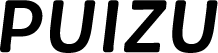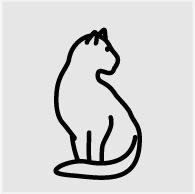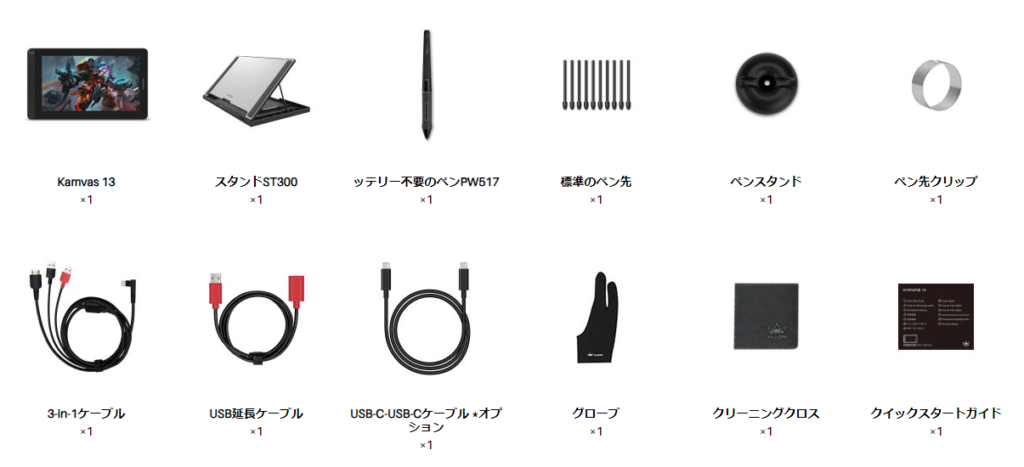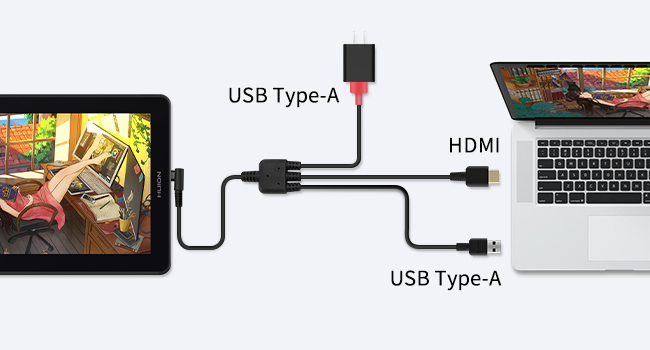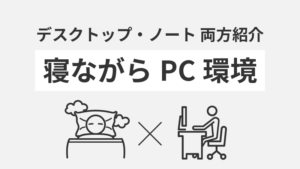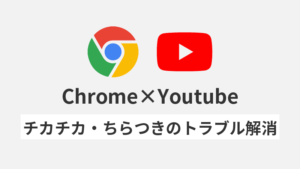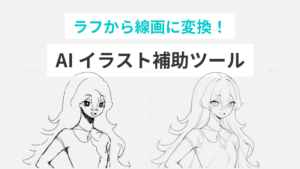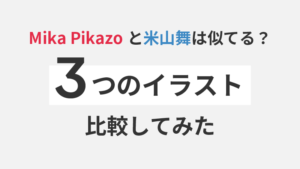筆者が実際に購入した格安液晶ペンタブレット「HUION Kamvas 13」のレビューをお届けします。
この記事では、絵描き目線でHUION Kamvas 13の特徴やメリット、レビューを詳しくご紹介します。
HUION Kamvas 13 を使ってみた感想・レビュー
HUION Kamvas 13 を買う前の環境
長年にわたり、Wacomの中で最も手頃な価格のIntuosモデルを使ってきました。
しかし、設定の問題かサイズの問題か、または筆者のスキルの問題か…、線が引きづらく、絵を描くこと自体に苦手意識すら生じていました。
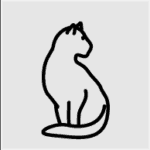 ぷい
ぷいAmazonで現在のモデルのレビューを見てみると、★4.3と高評価だったので、筆者が単純に板タブに向いていなかったのかも知れません
スマホでのお絵描き(Android)にも対応しているようです。
そもそも初めてのペンタブレットという方には、Intuosも十分おすすめですよ!
HUION Kamvas 13の基本情報
| 商品名 | HUION Kamvas 13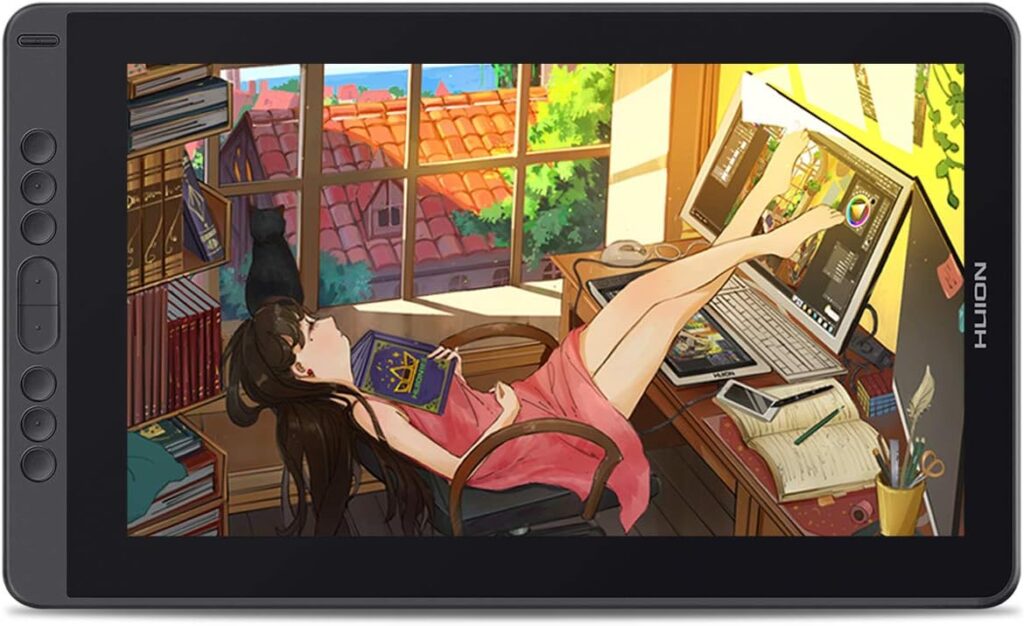 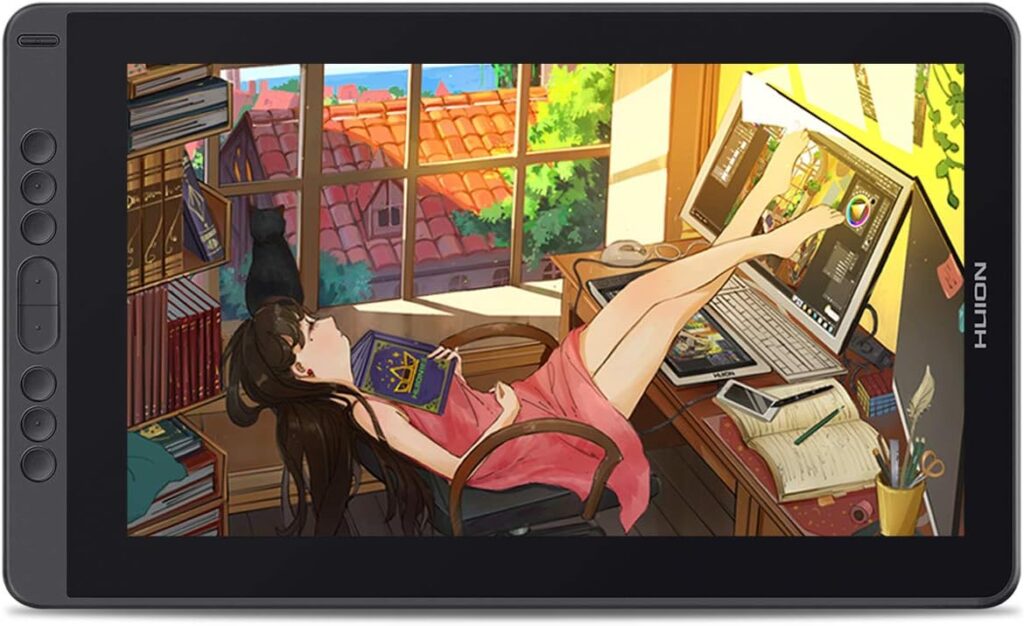 |
| 価格 | ¥24,735(税込) |
| 特徴 | 安い、スマホにも対応 |
| 画面サイズ | 13.3 インチ |
| 本体サイズ | 36.65 x 21.74 x 1.18 cm; 980 g |
| ペン仕様 | 充電不要、2つのショートカットキー登録可能、8192レベル筆圧検知、60°傾き検知 |
| タブレット本体のショートカットキー | 8つのボタンに登録可能 |
| 付属品 | ケーブル, ペン先, ユーザーマニュアル, クリーニングクロス, デジタルペン, スタンド, ペン先クリップ, ドーナツ型ペン立てPH05, 手袋, ペン, スタンド, ペンタブレット |
| 対応端末 | Windows 7以降、macOS 10.12以降、Android(USB 3.1 Gen 1 / DP1.2) |
| 購入方法 | Amazon |
HUION Kamvas 13の良かった点


HUION Kamvas 13というより、液タブそのものの特徴もありますが、ご参考になれば幸いです。
①とにかく安い。液晶ペンタブの中では最安レベル
とにかく安い。Amazonで¥32,980(税込、2024年5月現在)で購入できる。
最低限使える、入門用液晶ペンタブという点では最安級。初めての液晶ペンタブレットデビューならHUION Kamvas 13で十分だと思います。
| HUION Kamvas 13 | XP Pen 13.3inch | GAOMON 15.6inch |
| 24,735円 | 39,980円 | 36,999円 |
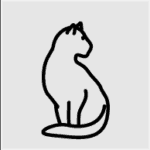
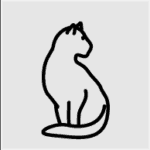
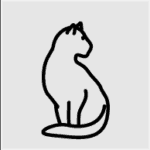
安いと言っても数千円ですのでこれが決め手にはならなかったですが、他メーカー品と総合的に比べてもHUIONが優れていると感じた為、筆者はHUIONを選択しました
②付属品が充実しているのが良かった
ペン先や画面スタンド、ケーブルなど、必要な物全てが付属してくる為、届いてすぐに始められるようになっている事がうれしかったです。
https://store.huion.com/jp/products/kamvas-13?vid=359


△ドーナツ型のペン立て。これが何気にお気に入り。


△ただのドーナツじゃない...!?中にペン先とペン先リムーバーが仕込まれている
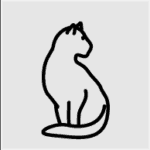
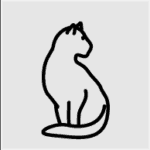
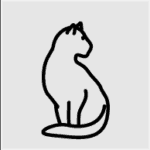
筆者はいくつか追加購入したものはありますが(後述)、届いたらすぐ始められる為の付属品がそろっていました。
③ペンが電磁誘導式で、充電不要なのがうれしい
これは今販売されているペンタブレットであれば常識と化してきていますが、ひと昔前まではWacomさんが特許を取得している関係なのか、Wacomさん以外のペンタブレットは充電、電池式が一般的でした。
格安液晶ペンタブレットとはいえ、HUION Kamvas 13は充電不要なのでそういった煩わしさの心配はしなくていいのが良いですね。
④ショートカットボタンが充実していて作業時間短縮
液晶本体には8つのショートカット登録用ボタン、ペン本体には2つの操作ボタンと、合計10個のショートカット登録が可能です。
格安液タブの中にはこのショートカットボタンが無い&少ない場合もありますので、HUIONは良かったです。
10個も使うかな?と思いますが、結構いくらあっても足りないくらいですよ!
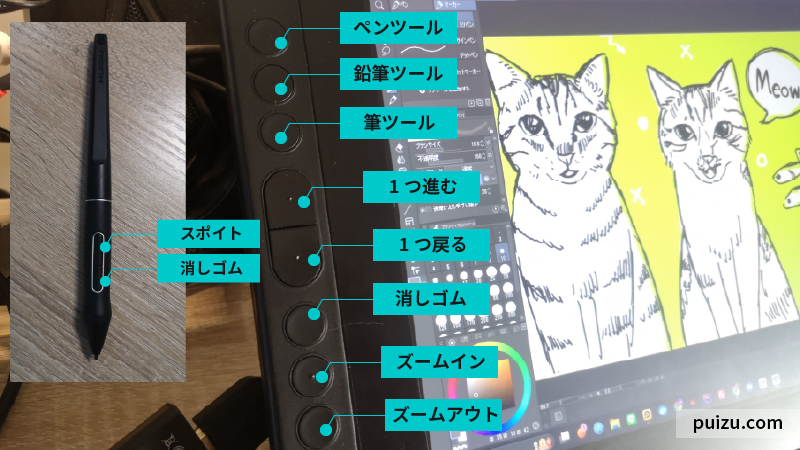
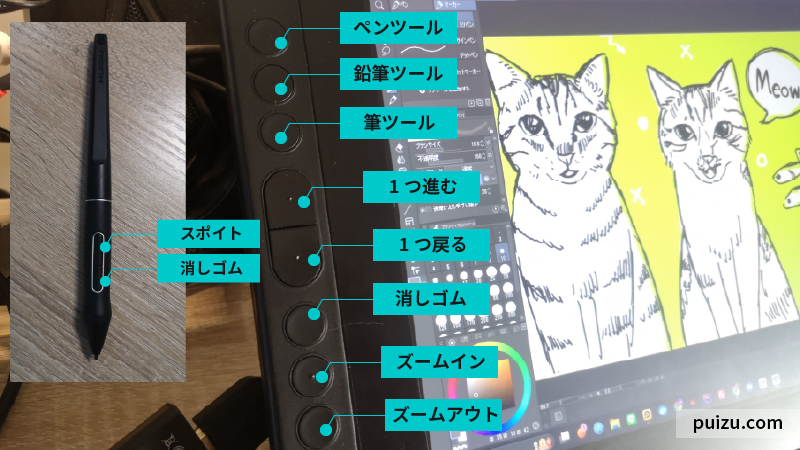
▲私は上記画像のような設定をしています。
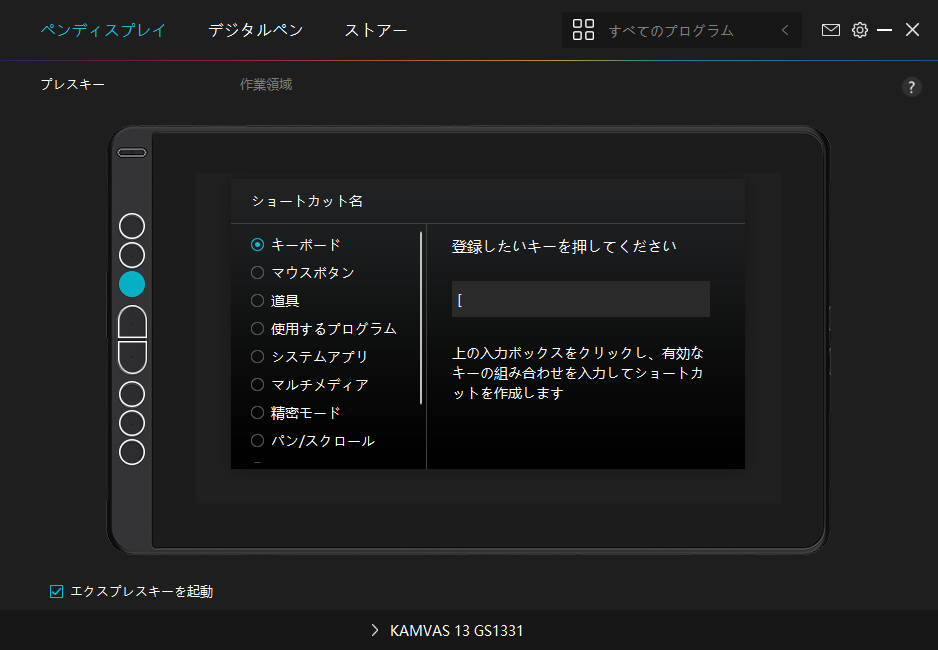
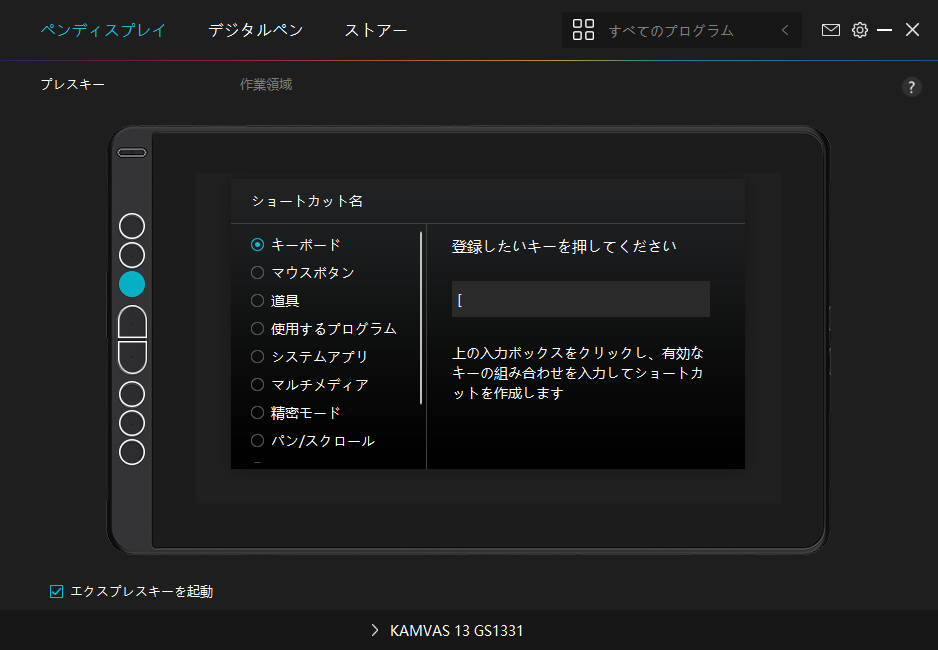
▲HUIONのアプリで簡単にショートカット登録可能で便利
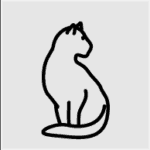
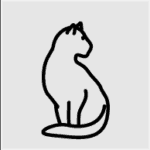
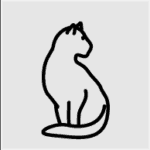
このショートカットボタンの多さが中々捗ってます。
⑤3-in-1ケーブルでかんたんに接続できる
付属の3-in-1ケーブルをそれぞれ差し込むだけで、接続が完了します。
※ドライバのダウンロードが必要です。
別売オプションの、Type-Cケーブルを使う事で、Type-C1本のみで給電&画面投影を行ったり、スマホ(Android)接続も可能です。
PCでの接続例 https://amzn.to/3xUVNap スマホでの接続例
⑥使わないときはマルチディスプレイとしても使える
絵を描かないときはマルチディスプレイとして活用できるので、絵を描かない時も使える。
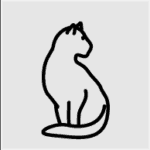
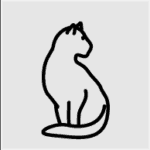
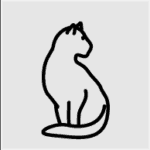
筆者は結構絵を描くブームの波があるので、「買って結局使わなかったらどうしよう...」と不安がありましたが、寧ろ現在ではほとんどマルチディスプレイとして使用が主で、色んな意味で大活躍しています( ´∀` )
⑦紙に描くのと同じ感覚で描ける
板タブではどうしても、手元と画面との視差が生じて、狙いを定めた場所に的確に線を引く事が難しい。
液タブ(HUION Kamvas 13)の場合、紙に書くのと同じ感覚で、スラスラと描ける。筆圧の調整もしやすい。
何度も線を書き直す手間が省け、2倍程度の作業時間短縮につながりました。
⑧寝ながらも描けちゃう。
板タブだと、絵を描くためには目の前にモニター&キーボード&板タブの3点セットが必要です。
その為PCデスクに座りながらしか描けなかったり、ゴチャつくのがストレスでした。
液タブの場合、基本液タブ1つで描ける為、ケーブルが届く範囲であればどんな体勢でも描けます。寝転びながら液タブ片手に描けます。
⑨絵を描くのが上手くなった※
※こちらは気のせいの可能性もあります(笑)
ただ、視差が無いため、確実に前より綺麗な線を引けるようになりました。
また、大幅な時間短縮ができることで、今までかけていた時間と同じ時間で、2倍のクオリティのものが描けます。
一番は、より絵を描くのが楽しくなった!
HUION Kamvas 13 の注意点や良くなかった点
①通常のモニター等と比べると、若干解像度が低い
若干細かい文字等は滲んで見える。絵を描く際には特に大きく気にならないです。
デカめのメインモニターなどと比べてみると、ほんのちょびっとだけ解像度が低いかな?という程度
②画面のカラーバランスの調整ができない(※USB拡張の場合のみ)
カラーバランス調整の設定はアプリ内で項目として用意されていますが、私は、別途拡張USB経由で画面表示している関係か、設定できませんでした。
デフォルトだと若干黄色味が強く出力されるイメージです。他のディスプレイと見比べると違いに気づく程度です。
③環境によってはケーブルが短い
コードが短めの為、机にPC本体がありそこに繋ぐ場合等は大丈夫ですが、PC本体とタブレットに距離がある場合、コードの長さが足りないと思います。
こちらは公式ストアで長めのケーブルが別売りされています。
HUION Kamvas 13とXP-Pen Artist 13の比較
HUIONと同価格帯で、よく比較されるXP-Penの類似モデルと比較してみました。
HUION Kamvas 13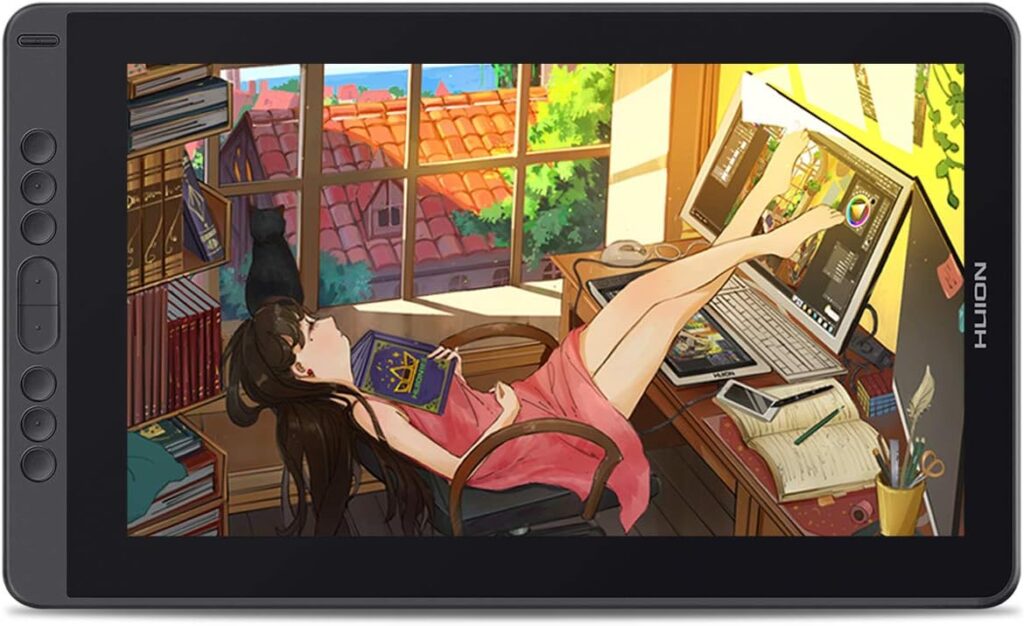 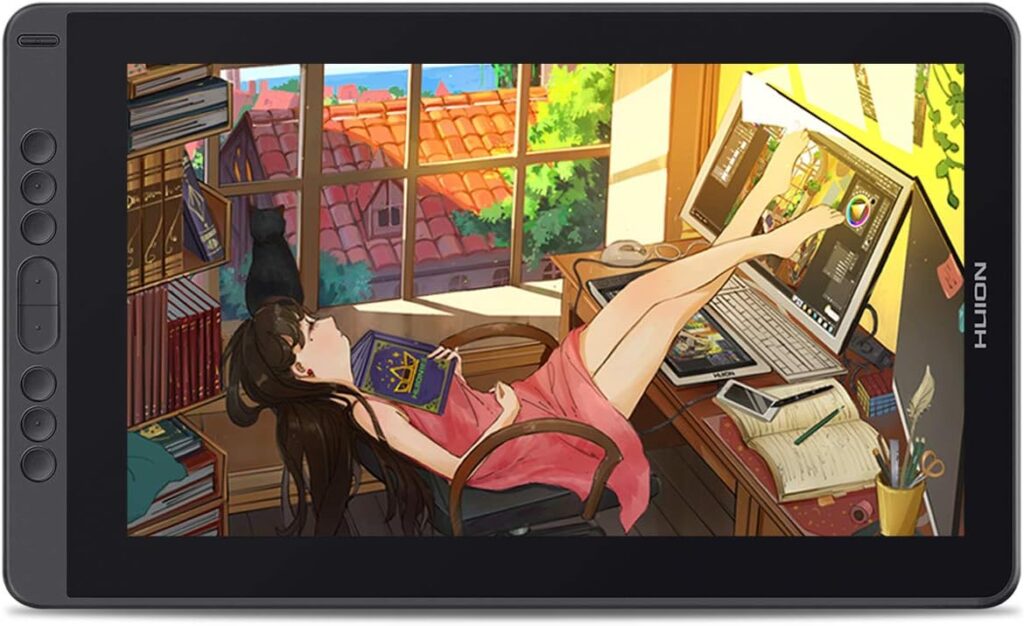 | XP-Pen Artist 13.3 Pro  | |
| 価格 | ¥24,735(税込) | ¥39,980(税込) |
| 特徴 | 安い、スマホにも対応 | リングホイールで拡大縮小できる |
| 画面サイズ | 13.3 インチ | 13.3 インチ |
| 本体サイズ | 36.65 x 21.74 x 1.18 cm; 980 g | 39 x 25 x 1.29 cm; 1.14 kg |
| ペン仕様 | 充電不要、2つのショートカットキー登録可能、8192レベル筆圧検知、60°傾き検知 | 充電不要、2つのショートカットキー登録可能、8192レベル筆圧検知、60°傾き検知 |
| タブレット本体のショートカットキー | 8つのボタンに登録可能 | 9つのボタンに登録可能 |
| 付属品 | ケーブル, ペン先, ユーザーマニュアル, クリーニングクロス, デジタルペン, スタンド, ペン先クリップ, ドーナツ型ペン立てPH05, 手袋, ペン, スタンド, ペンタブレット | スタンド、スタイラスペン、ペンホルダー、替え芯、3-in-1USBケーブル、USB延長コード、クリーニングクロス、二本指グローブ |
| 対応端末 | Windows 7以降、macOS 10.12以降、Android(USB 3.1 Gen 1 / DP1.2) | Windows 7以降、MacOS X10.10以降、ChromeOS 88 以降、Linux |
| 購入方法 | Amazon | Amazon |
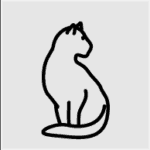
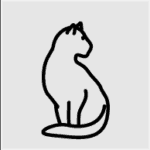
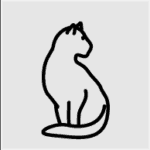
筆者は特にこだわりが無かったので、HUIONのKamvas 13を選択しました。XP-Penの大きな魅力は「リングホイール機能」だと思います。
筆者はHUIONで拡大縮小をショートカットボタンに登録して行っていますが特に支障ありません。
HUIONはスマホ対応や付属品の充実が大きな強みだと思います。
HUION Kamvas 13のおすすめの追加購入品
アイコンシール
ショートカットアイコンが分かりやすくなるよう、ボタンに貼れるシールが販売されています。
画面保護フィルム
画面に傷がつくのが怖かったのでこちらを購入。HUION 13 Kamvasにぴったりのサイズで画面反射を防いでくれるので書きやすいです。
HDMI拡張USBケーブル
私のPCのHDMI差込口が一つしか無く、またその差込口はメインモニターに使用済みだった為、こちらのUSBからHDMI拡張できるケーブルを購入しました。
拡張USBハブ
PCから直接電力供給したかったため、PCのUSBが足りなくなってしまったため、こちらを購入。こちらにHUIONの液タブ関連のUSB全部刺してますが特に遅延などもなく、使用できています。
HUION Kamvas 13のレビューまとめ
当記事が、液タブおよびHUIONの購入を検討している方に参考になれば幸いです。